
Manapság a webkamera jelenléte nem lep meg senkit, és a laptopok és a netbookok már beépített webkamerákkal elérhetők. Erre már napi szükség van, különösen a skype videokonferencia vagy a videoórák rögzítése során. Több tucat fizetett és ingyenes program létezik a videokamera felvételére.
ManyCam
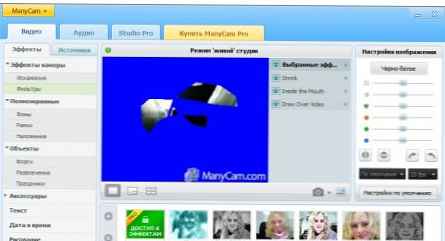
Amellett, hogy csak videofelvételt készít és fényképeket készít egy webkameráról, a program lehetővé teszi számos effektus alkalmazását az eredményekre.
A program rizs nyelvű, és ez az egyetlen plusz.
De csak akkor, amikor ezt a programot használtam, még mindig nem értettem, hogyan lehet videót vagy fotót menteni. Noha nem, sikerült fényképeket készítenem a fényképezőgépről, egymásba vetítő effektekkel, és a későbbiekben elmentve még a galériába is. Éppen ott állt a szerzői jogi program.
Nos, igaz, ez nem ingyenes.
Lehet, hogy a fizetett változatban többet tudsz csinálni, és jobban kitalálhatsz, mint én, de a program csalódást okozott.
A hivatalos weboldalon található link segítségével ingyenesen letöltheti a ManyCam programot, amely video és fényképeket rögzíthet egy webkamerából.
webcamXP
Jó program a videók rögzítéséhez és a képernyőképeket az internetről készítéséhez.
Van egy orosz nyelv.
Videót készít .avi-ban hanggal és fotókkal .jpeg formátumban
A 3 lehetőség közül választhat:
- csak egy videót készítsen;
- 60 napig használd ingyen;
- írja be a regisztrációs kulcsot.
A második lehetőséget választottam. Az árnyalatok közül csak az, hogy az összes fényképet és videót a bal alsó sarokban a program szerzői joga menti. Természetesen vásárláskor a szerzői jog el fog tűnni (van egy elem a beállításokban, egyébként helyettesíthető a sajátval). A rögzített videoklipeket és képeket a C: \ ProgramData \ webcamXP 5 \ Capture \ mappába menti. De ez megváltoztatható a beállításokban. És közvetlenül a tálcáról is megtekintheti őket, ha a jobb egérgombbal kattint a programikonra.
Azt is észrevettem egy árnyalattal - videó felvételekor a kép a képernyőn lóg, bár a laptopom jellemzői nem annyira gyengék. Azt gondoltam, hogy hibás, de a mentés után megbizonyosodtam arról, hogy a videó jó minőségű és fék nélküli.
Mellesleg lehetővé teszi, hogy bármilyen felhasználó számára hozzáférést biztosítson a fényképezőgéphez anélkül, hogy a számítógépére külön szerver szoftvert telepítené. Az összes szükséges program közvetlenül a Webcam XP-be van beépítve, így csak néhány paramétert kell konfigurálnia, például a szerverportot és a helyi könyvtár elérési útját..
Töltse le a webcamXP programot a videó és a képek rögzítéséhez egy webkamerából ingyen, a hivatalos weboldalon található link segítségével.
SMRecorder
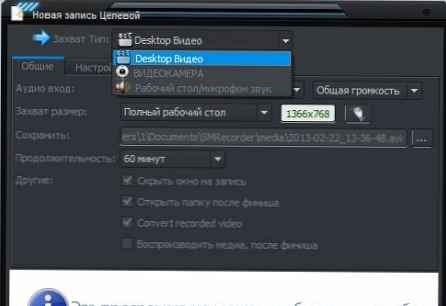
Program videokameráról, webkameráról, monitor képernyő és hang rögzítésére.
Orosz nyelvű, ingyenes.
Videofelvétel hangkamerával egy webkamerából. Menti ezt .wmf formátumban
Videofelvételt rögzít a monitor képernyőjén, bár csak fekete képernyő és egy egér kurzor volt. Talán meg tudod csinálni. Mentés .avi-ba
Hangot rögzít. Egyfajta hangrögzítő a számítógéphez. Csak nem értem, miért van rá szükség. elmenti a .mp3 fájlba
Bár a program telepítése során mindenféle átalakítót telepítettem munkára, a munka során ismételten követeltem, hogy telepítsék őket. Azt hiszem, jobb, ha azonnal telepíti a hivatalos webhelyről. Mert ha kérésre felkeresem az átalakítókat takarító oldalt, akkor nem nyílt meg számomra. Bár az 50 Mb / s sebesség bűn panaszkodni. Szerintem ugyanaz a hiba a programban.
Töltse le az SMRecorder programot a videó felvételéhez egy webkamerából ingyen a hivatalos weboldalon található link segítségével.
SplitCam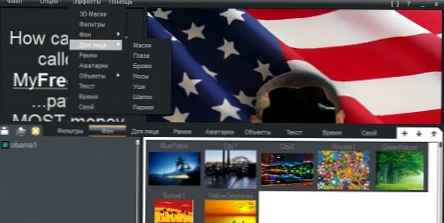
50 MB méretű program, amely lehetővé teszi a videokamera felvételét és különféle effektusok bevezetését.
A telepítés során szeretne telepíteni valamilyen sebességtesztet. Legyen óvatos - kattintson a Döntés gombra.
Orosz nyelvű és ingyenes, bár meg kell fizetnie érte a hirdetés megtekintésével a program bal oldalán.
Videofelvételt készít .avi-ban, képernyőképeket .jpg-ben
Hogy őszinte legyek, nem értem, miért "súlya", kivéve a speciális effektusok miatt.
Töltse le az SMRecorder programot a videó rögzítéséhez és a monitor képernyőképeinek webkamerából történő készítéséhez ingyenesen, a hivatalos weboldalon található link segítségével.
Altarsoft Video Capture
Az előző segédprogramhoz hasonlóan néhány program telepítésekor, két résznél is megkérdezi, kattintson a Decine elemre, és csendesen telepítse.
A felső menü beállítások nagyon gyenge. Csak az Opciók - Nyelv - angol választást kell választania.
A program elvileg megbirkózik a feladataival - videofelvételt készít mind webkamerából, mind pedig monitorról. Sőt, hanggal. A videóhoz képeket vagy feliratokat is hozzáadhat.
Csak annak megértése érdekében, hogy működik az egész, még számomra is körülbelül fél óra telt el.
Nem értem, miért van minden olyan bonyolult. Ha videokamerát próbál rögzíteni egy webkameráról az alapértelmezett paraméter segítségével, hiba történt
Csak akkor működött, amikor a 320x240-et választotta, ezt 1,3 MPx-es kamerával.
A felvétel megválasztásával ez is probléma, és végül rájöttem, hogy csak hülyebben kell kiválasztania az összes jelölőnégyzetet (és valamilyen okból ki kell választania egy képernyőt, amelyben a felvétel megtörténik), és a felvétel meg fog tenni valamit, de működni fog.
Az előnyök közül meg lehet jegyezni:
- Videókat és képernyőképeket egyszerre több formátumban is menthet;
- a monitor képernyőjén történő felvételkor kiválaszthatja a rögzítendő területet vagy ablakot;
- A hang külön menthető a wav és mp3 kiterjesztéssel;
- A rögzített videókat közvetlenül a programban tekintheti meg, és azokról képernyőképeket készíthet;
- szövegek hozzáadása videókhoz, képekhez és más apró effektusokhoz;
- mindenféle testápoló.
Ingyenes és van orosz nyelv.
Töltse le az Altarsoft Video Capture programot a videó rögzítéséhez és a monitor képernyőképeinek webkamerából történő készítéséhez ingyenesen, a hivatalos weboldalon található link segítségével.
VirtualDub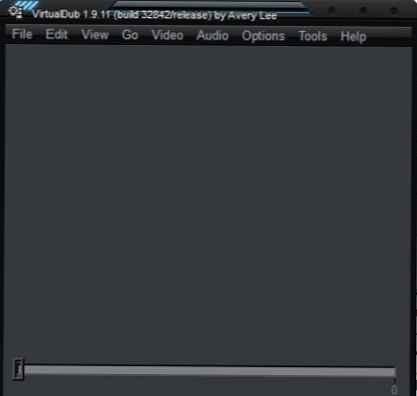
A leghíresebb és legnépszerűbb program webkamerával való ingyenes munkavégzésre.
Nagyon kár, hogy nem lett elrövidítve.
Videót rögzít a képernyőről, rögzít a kameráról, konvertálja a videót különböző formátumokba, dolgozza fel, vágja, ragasztja a klipeket, támogatja a keretek fragmentálódását átfedő audiosávokkal, sokféle irányt tartalmaz (különféle irányú szűrőket is felírhat).
Nem igényel telepítést, csak csomagolja ki az archívumot, és futtassa a VirtualDub.exe fájlt
Videokamera webkameráról történő felvételéhez válassza a File - Capture AVI lehetőséget. Látni fogja, hogy a menü és az ablak nézete megváltozott. Az Eszköz menüben válassza ki a webkameráját. Megmondjuk a programnak, hogy hová mentse a videót. Fájl - rögzítési fájl beállítása (F2). Írja be a fájl nevét. Felveheti. F5 - felvétel indítása, Esc - befejezés.
A videó képernyőn történő rögzítéséhez még több manipulációt kell végrehajtania.
Megpróbáltam ezt megtenni, de végül csak egy fekete nyíllal ellátott képernyőt kaptam.
Töltse le a VirtualDub programot a videó rögzítéséhez és a monitor képernyőképeinek webkamerából történő készítéséhez ingyenesen, a hivatalos weboldalon található link segítségével.
BB Flashback Express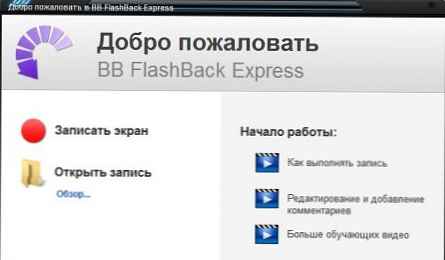
Ingyenes képernyőfelvétel-alkalmazás, amely kompakt, kiváló minőségű AVI és Flash videofájlokat hoz létre hanggal. Csak a képernyő változásait rögzíti, így a fájl mérete minimális lehet, miközben fenntartja a magas video minőséget.
A hivatalos webhelyről történő letöltéshez meg kell adnia az e-mail címét, és megkapja a program letöltésére szolgáló linket. Így "fizet" az ingyenes segédprogramért. Valószínűleg idővel leveleket fog kapni a fejlesztő webhelyéről. De nem olyan ijesztő. Bár az indulás után figyelmeztet valamit: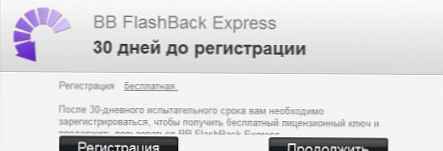
A program oroszul, gyönyörű felülettel.
Nézd meg magadnak, lehet-e kérdéseket feltenni az ilyen ablakok után: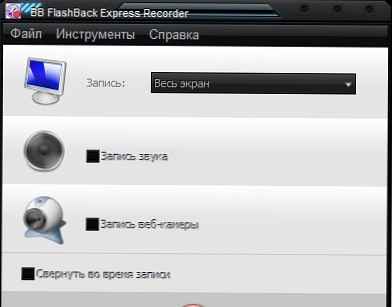
És így mindenhol a munkahelyen. Az egyetlen dolog, ami eleinte nem tetszett, az volt, hogy a rögzített videót saját formátumban akarta menteni. De bármilyen különféle részlettel azonnal exportálhatja .avi formátumba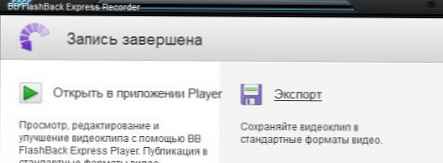
Általánosságban nagyon tetszett a program, és azt ajánlom mindenkinek, aki video oktatóanyagokat vagy video kasztákat szeretne létrehozni. Láthatja magát.
Töltse le a BB FlashBack Express programot a videó rögzítéséhez és a monitor képernyőképeinek webkamerából történő készítéséhez ingyenesen, a hivatalos weboldalon található link segítségével.
Mellesleg, az irodában. A webhely nem csak ezt a programot tartalmazza, összehasonlíthatja. De havonta fizetik őket
Qip lövés
Ingyenes program a videók és képek fogadására a monitor képernyőjén (képernyőkép). Lehetővé teszi a képernyőn a kiválasztott terület vagy a teljes képernyő gyors és egyszerű létrehozását, videó rögzítését egy téglalap alakú területről vagy a teljes képernyőről. Videofelvétel hanggal. Beépített képszerkesztővel rendelkezik számos eszközzel. Az eredmény menthető számítógépre vagy közzétehető az interneten. A hálózaton történő tároláshoz a Photo QIP.RU tárhelyet használják (a képeket mennyiségi és korlátozási korlátozások nélkül menti el). Két vagy több képernyőt támogat.
Az orosz nyelvű.
Könnyen beállítható és kezelhető.
Indítás után a tálcában lóg.
Az egyetlen dolog, ami nem tetszett, az volt, hogy a videók túl nagyok voltak. Az előző programhoz képest a különbség majdnem tízszeres.
Töltse le a QIP Shot programot a videó rögzítéséhez és a képernyőképernyők készítéséhez ingyenesen, a hivatalos weboldalon található link segítségével.
Ingyenes képernyő a videóhoz
Egy egyszerű, kényelmes, gyorsan használható program videó rögzítéséhez és rögzítéséhez a számítógép képernyőjén. Rögzítheti a teljes képernyőt, valamint egy kiválasztott ablakot vagy egy kiválasztott területet. Lehetőség van a rögzített videó formátumának kiválasztására (AVI, FLV, SWF, WMV), ha szeretné, megragadhatja az egeret és hangfelvételt is készíthet. A beállításokban kiválaszthatja az audio / video paramétereit, például az átviteli sebességet, a képkocka másodpercenkénti méretét, a hangerőt stb..
A telepítés során vigyázzon, válassza ki az egyedi telepítés típusát, és távolítsa el a két jelölőnégyzetet. A következő ablakban is távolítson el 2 hajót.
Szabad és elrövidült.
Töltse le a Free Screen to Video programot a videó felvételéhez és a képernyőképernyők ingyenesen készítéséhez a hivatalos weboldalon található link segítségével.
Videofelvételeket készíthet a beépített Windows program segítségével Filmkészítő.
Nos, ez alapvetően elég ehhez a cikkhez. Természetesen nem fedtem le az összes műsort, és sokan több okból is a színfalak mögött maradtak: vagy rosszul vannak, vagy fizettek, vagy nem tudnak megbirkózni a feladatukkal.
A cikk fő feladata a videók és a képernyőképeket a képernyőről és a webkameráról készítő programok bemutatása.
Ez a lista elég ahhoz, hogy következtetéseket vonhassunk le, hogy melyik programot kell használni.
.











